Како вратити свој Инстаграм након што сте онемогућени?
Pronađite detaljne korake kako da vratite svoj Instagram nalog nakon što je onemogućen.
Ко не би желео да заштити своје податке? Да ли би било у реду за вас ако су ваши подаци угрожени?
Платформе друштвених медија постале су важан део наших живота, а због њихове популарности, количина времена које људи проводе на сајтовима/апликацијама друштвених медија се вишеструко повећала.
Иако ове апликације пружају одличан начин да се повежете са пријатељима и породицом, оне имају и свој део негативних страна. Кршење података! Да, то је тачно, платформе друштвених медија су рањиве на све врсте повреда података.
Многи од нас деле много информација на платформама друштвених медија, не схватајући да је све објављено подложно хаковању. Једна таква последња вест је везана за Кембриџ аналитику, политичку фирму. Речено је да је користио податке од скоро 50 милиона корисника Фејсбука . Рекавши да можемо врло добро да замислимо степен рањивости на овим платформама друштвених медија.
Због свих таквих повреда података, људи су били приморани да размотре брисање својих налога на платформама друштвених медија. Такође након кршења података Цамбридге Аналитица, суоснивач ВхатсАпп-а је рекао да је време да се избрише Фацебоок . Према његовом твиту,
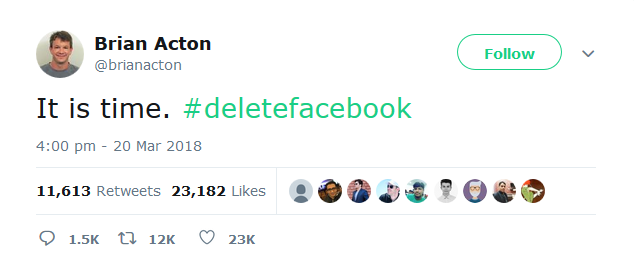
Иако зависност од друштвених медија чини одустајање од тога тешким задатком. За људе који сматрају да је сигурност својих личних података најважнија, брисање таквих налога би била боља идеја. Научите како да ставите тачку на рударење података, избришите Фацебоок.
Такође прочитајте: Зауставите апликације трећих страна да користе ваше Фацебоок податке
Како се отарасити рудара података: Фацебоок
Брисање најзаразнијег дела друштвених медија сигурно није лак задатак. Међутим, Фацебоок такође нуди могућност да онемогућите Фацебоок налог.
Али зашто да онемогућите Фацебоок, када знате шта он ради?
Они од вас, који сте радили као систем администратор, програмер, знају за редундантност података, резервне копије, резервне копије ван локације и друге политике задржавања података које се користе за проналажење ваших података. То значи да чак и када избришете налог, ваши подаци никада неће трајно нестати. Ако сте становник Европске уније, велике су шансе да ће ваши подаци бити избрисани под правом да буду заборављени, али то није случај са северноамеричким. Ако претпоставите да ће када будете пратили било коју од метода ваши подаци бити трајно избрисани, онда то није у реду.
Ако желите да избришете детаље, мораћете да очистите своје Фацебоок податке. Када то урадите, шансе да повежете своје податке са било којим новим налогом биће смањене на скоро нулу.
Дакле, хајде да научимо како да очистите своје Фацебоок податке пре него што деактивирате и избришете Фацебоок налог.
Како очистити Фацебоок податке?
Пре него што кренемо даље, једна ствар коју треба да запамтите је да ниједна стратегија не може гарантовати 100% брисање података. Због тога ћемо овде разговарати о начинима замаскивања ваших података да би се могли опоравити помоћу техника задржавања.
Ручно чишћење ће бити дуготрајно и дуготрајно, па ћемо аутоматизовати чишћење Фацебоок података. За ово ћемо користити скрипту објављену на Гитхуб-у . Ова скрипта тренутно уређује само један пост. Временом ће се ажурирати и омогућиће уређивање више постова истовремено.
Сада када знате како да очистите Фацебоок податке, разговараћемо о деактивирању и брисању Фацебоок података:
1. Деактивирајте свој Фацебоок налог:
Ако одлучите да деактивирате свој налог, то ће значити да:
Ево како треба да деактивирате свој Фацебоок налог:
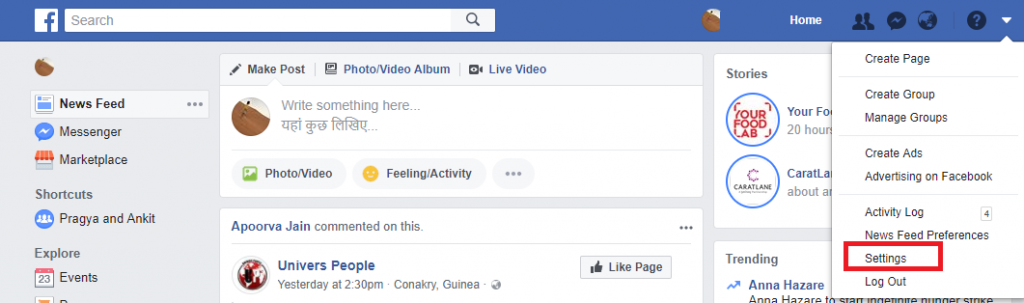

Убудуће, ако желите да активирате свој Фацебоок налог, једноставно се поново пријавите и готови сте.
Такође прочитајте: Како онемогућити препознавање лица са Фацебоок налога?
2. Избришите свој Фацебоок налог:
Док вам деактивирање Фацебоок налога даје извесну сигурност, за побољшану безбедност мораћете да га избришете.
Напомена: Пре него што избришете свој Фацебоок налог, уверите се да сте направили потпуну резервну копију својих Фацебоок података. Такође, Фацебоок налог након брисања не може се поново активирати или опоравити.
Дакле, сада када сте одлучили да избришете свој Фацебоок налог, обавезно направите резервну копију свих својих успомена које сте поделили на њему. Наставимо са корацима за прављење резервне копије ваших Фацебоок података:
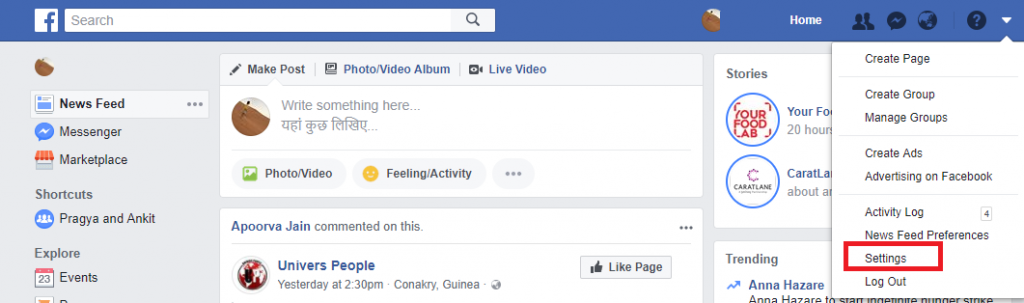
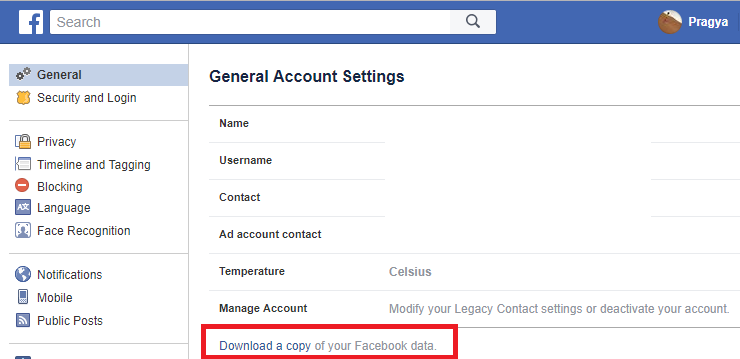
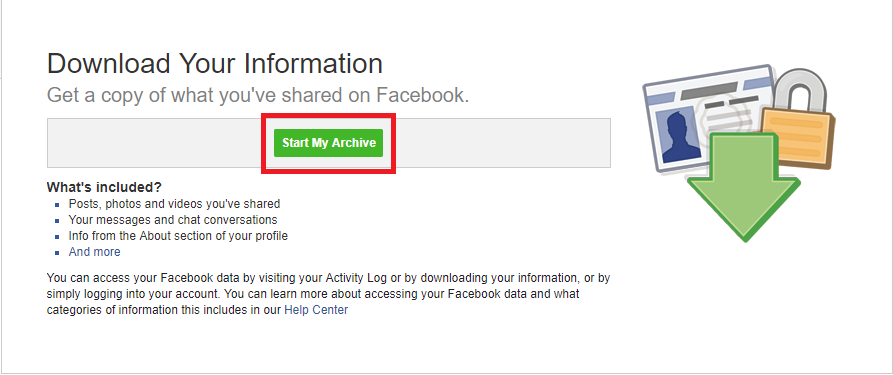
Такође прочитајте: Покварила се функција двофакторске аутентификације на Фејсбуку
Брисање Фацебоок налога значи:
Када се направи резервна копија Фацебоок података, сада можете зауставити рударење података и избрисати Фацебоок. Пратите доле наведене кораке и заштитите своје податке од било каквог кршења.
Ако мислите да су платформе друштвених медија на којима делите своја омиљена сећања безбедне, грешите. Скандал Цамбридге Аналитица је најновији пример тога. Ако сте уморни од ових повреда података и желите да своје податке очувате безбедним, ставите тачку на рударење података, избришите Фацебоок данас.
Pronađite detaljne korake kako da vratite svoj Instagram nalog nakon što je onemogućen.
Желите да избришете истекле пропуснице и средите Аппле новчаник? Пратите док објашњавам у овом чланку како да уклоните ставке из Аппле новчаника.
Било да сте одрасла или млада особа, можете испробати ове апликације за бојење да бисте ослободили своју креативност и смирили свој ум.
Овај водич вам показује како да решите проблем са вашим Аппле иПхоне или иПад уређајем који приказује погрешну локацију.
Погледајте како можете да омогућите и управљате Не узнемиравај на иПад-у како бисте се могли фокусирати на оно што треба да урадите. Ево корака које треба пратити.
Погледајте различите начине на које можете повећати своју тастатуру на иПад-у без апликације треће стране. Такође погледајте како се тастатура мења са апликацијом.
Да ли се суочавате са грешком иТунес не открива иПхоне или иПад на вашем Виндовс 11 рачунару? Испробајте ове проверене методе да одмах решите проблем!
Осећате да ваш иПад не ради брзо? Не можете да надоградите на најновији иПадОС? Пронађите овде знакове који говоре да морате да надоградите иПад!
Тражите кораке како да укључите аутоматско чување у програму Екцел? Прочитајте овај водич о укључивању аутоматског чувања у Екцел-у на Мац-у, Виндовс 11 и иПад-у.
Погледајте како можете да држите своје лозинке у Мицрософт Едге-у под контролом и спречите прегледач да сачува све будуће лозинке.







